Интерпункција у Мицрософт Ворд-у
Провјера интерпункције у МС Ворд-у се врши помоћу провјеривача правописа. Да бисте покренули процес верификације, само притисните "Ф7" (ради само на оперативном систему Виндовс) или кликните на икону књиге која се налази на дну прозора програма. Такође, да започнете тест, можете ићи на картицу " Преглед " и кликните на дугме "Правопис" .
Лекција: Како омогућити правопис у Ворду
Тест можете ручно изводити, за ово једноставно морате прегледати документ и десним тастером миша кликните на речи које су подвучене црвеном или плавом (зеленом) таласном линијом. У овом чланку ближе ћемо погледати како да покренете аутоматску проверу интерпункције у Ворду, као и како ручно покренути.
Садржај
Аутоматска провера интерпункције
1. Отворите Ворд документ у коме желите да извршите проверу интерпункције.

- Савет: Обавезно проверите правопис (интерпункцију) у последњој сачуваној верзији документа.
2. Кликните на картицу "Преглед" и кликните на дугме "Правопис" .
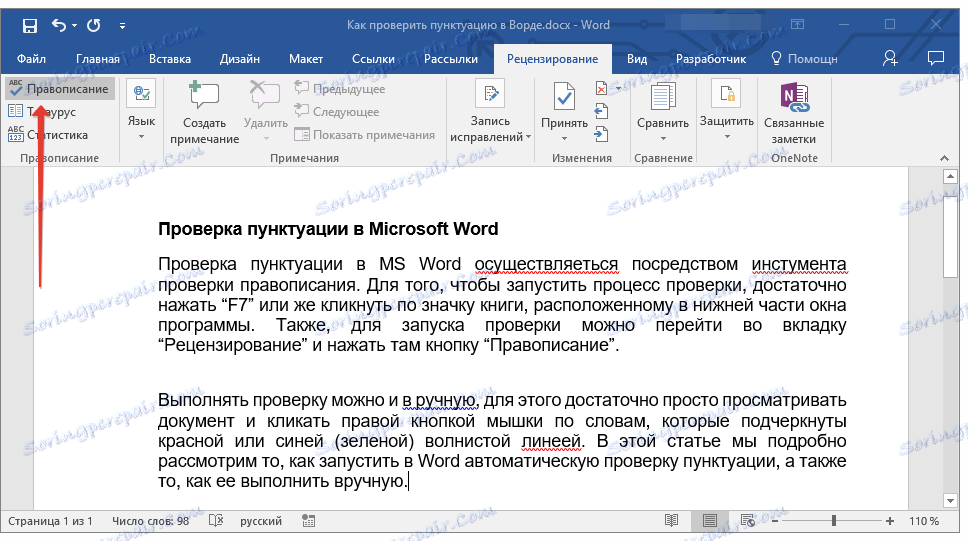
- Савет: Да бисте проверили интерпункцију у делу текста, прво одаберите фрагмент помоћу миша, а затим кликните на дугме "Правопис" .
3. Провера правописа ће бити започета. Ако се у документу пронађе грешка, прозор "Правопис" се појављује на десној страни екрана са опцијама за исправку.
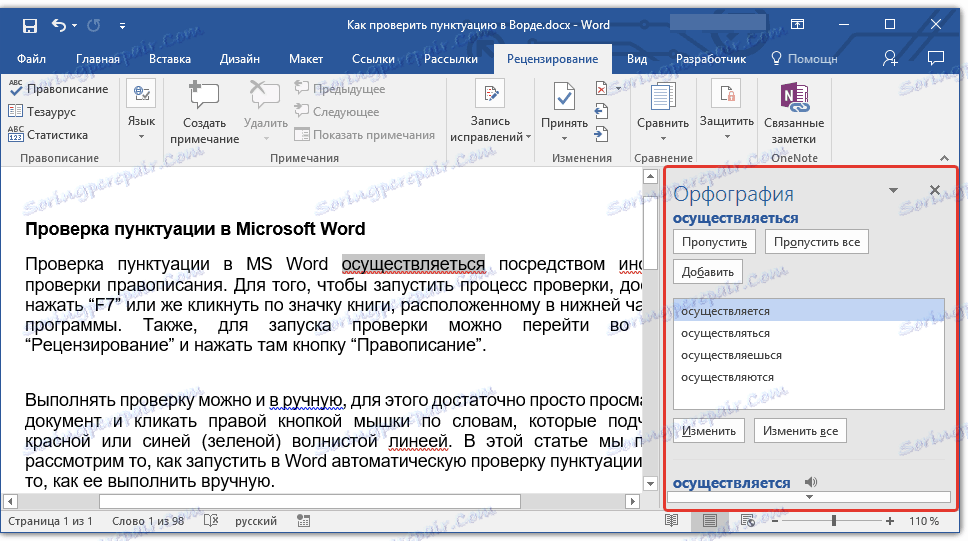
- Савет: Да бисте започели провјеру правописа у оперативном систему Виндовс, једноставно можете притиснути тастер "Ф7" на тастатури.
Лекција: Врући кључеви у Ворду
Напомена: Речи у којима су извршене грешке биће подвучене црвеном таласном линијом. Власничка имена, као и речи непознате програму, такође ће бити подвучене црвеном линијом (плава у претходним верзијама Ворда), граматичке грешке ће бити подвучене плавом или зеленом линијом, у зависности од верзије програма.
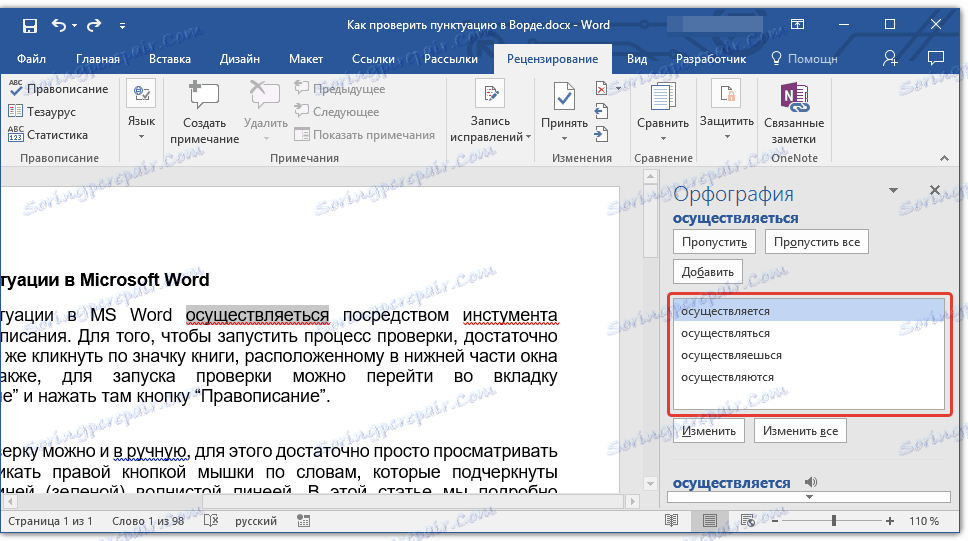
Рад са прозору "Правопис"
На врху прозора "Спеллинг", који се отвара када постоје грешке, постоје три тастера. Погледајмо детаљно у сваком од њих:
- Прескочите - кликом на њега, "програму" испричајте да нема грешака у изабраној ријечи (иако у ствари могу бити тамо), али ако се иста ријеч поново пронађе у документу, она ће бити поново истакнута, како је написана са грешком;
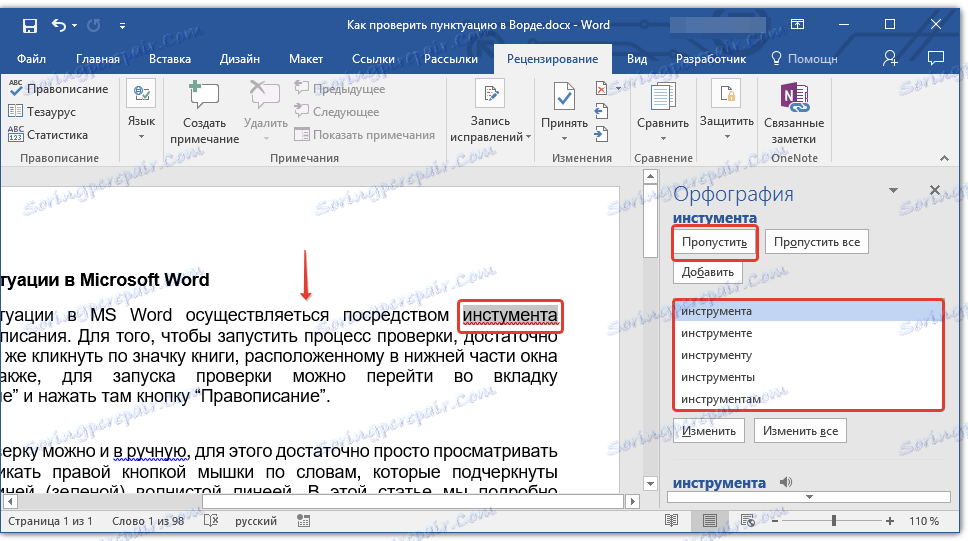
- Прескочите све - ако кликнете на ово дугме, програм ће дати поруку да је свака употреба ове ријечи у документу тачна. Сви нагласци ове речи нестају директно у овом документу. Ако се иста реч користи у другом документу, она ће поново бити подвучена, јер ће ријеч у њему видети грешку;
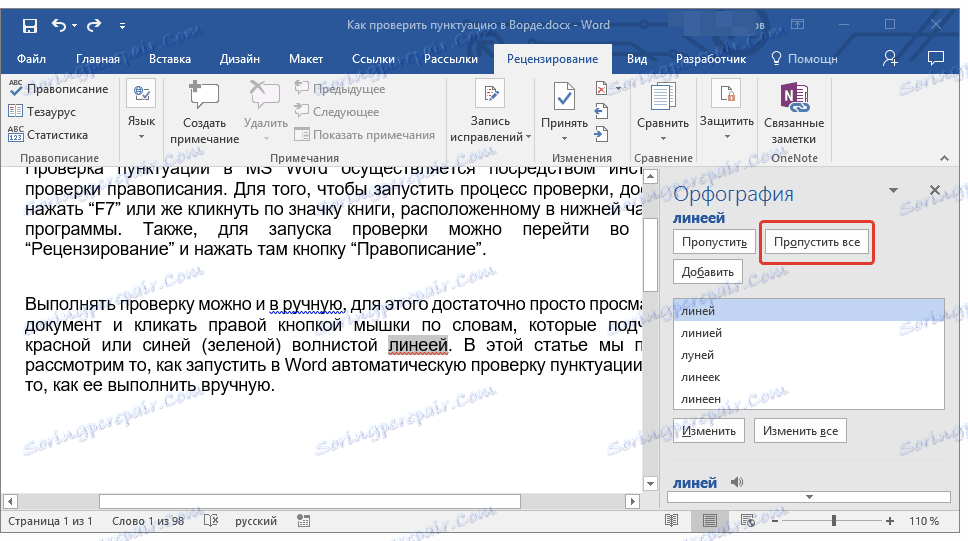
- Додај (у речник) - додаје реч интерном речнику програма, након чега реч никада више неће бити истакнута. Бар док не избришете, а затим поново инсталирате МС Ворд на ваш рачунар.
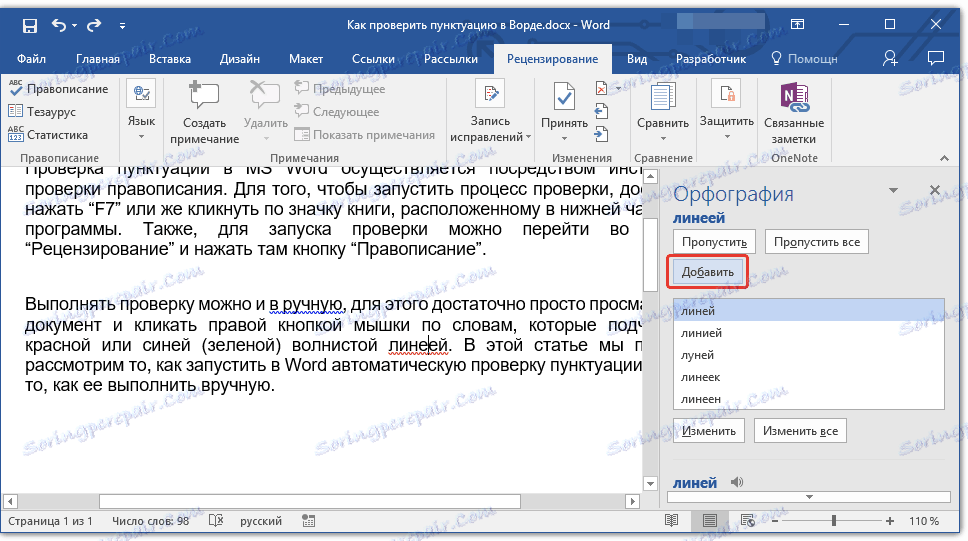
Напомена: У нашем примеру, неке речи су посебно написане са грешкама, тако да је лакше разумети како функционише систем правописа.
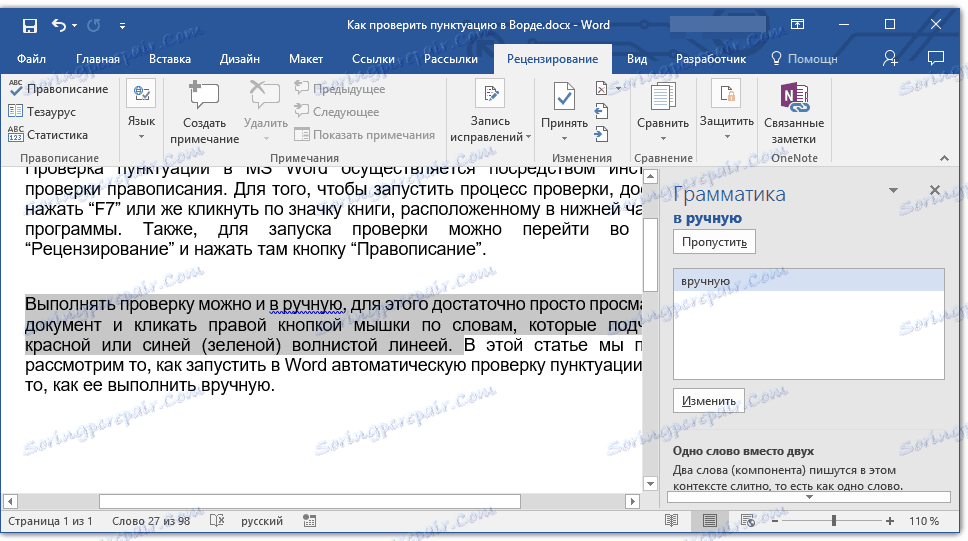
Избор правих исправки
Ако документ садржи грешке, они, наравно, морају бити исправљени. Због тога пажљиво прегледајте све предложене корекције и изаберите онај који вам одговара.
1. Кликните на исправну опцију исправке.
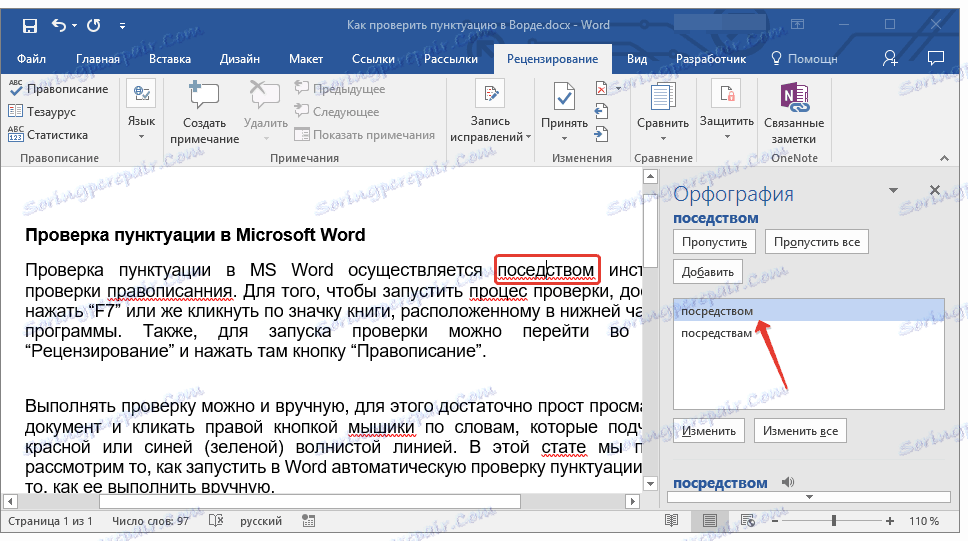
2. Кликните на дугме "Измени" да извршите исправке само на овом месту. Кликните на "Уреди све" да исправите ову реч у целом тексту.
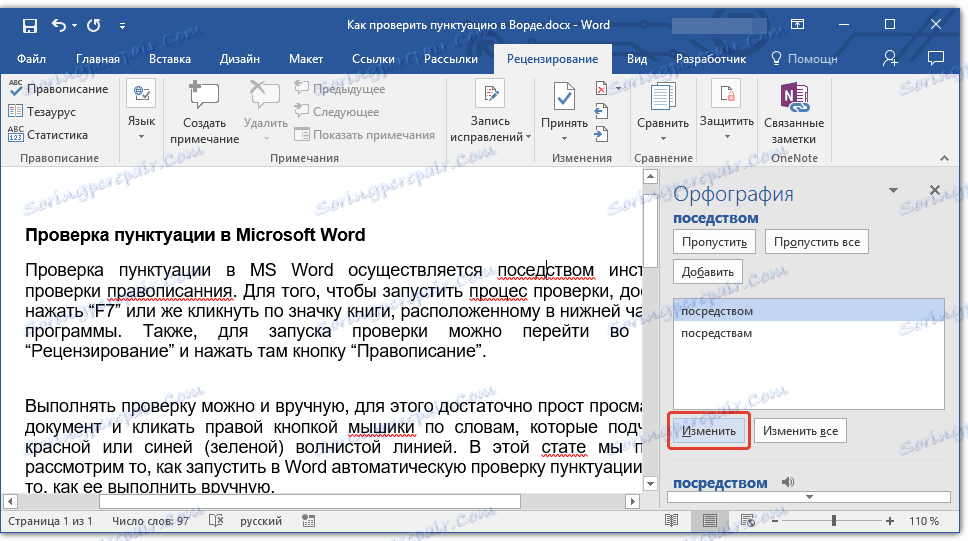
- Савет: У случају да нисте сигурни која од предложених опција је тачна, потражите одговор на Интернету. Обратите пажњу на специјалне услуге за правопис и интерпункцију, као што су " Ортхограм " И " Диплома " .
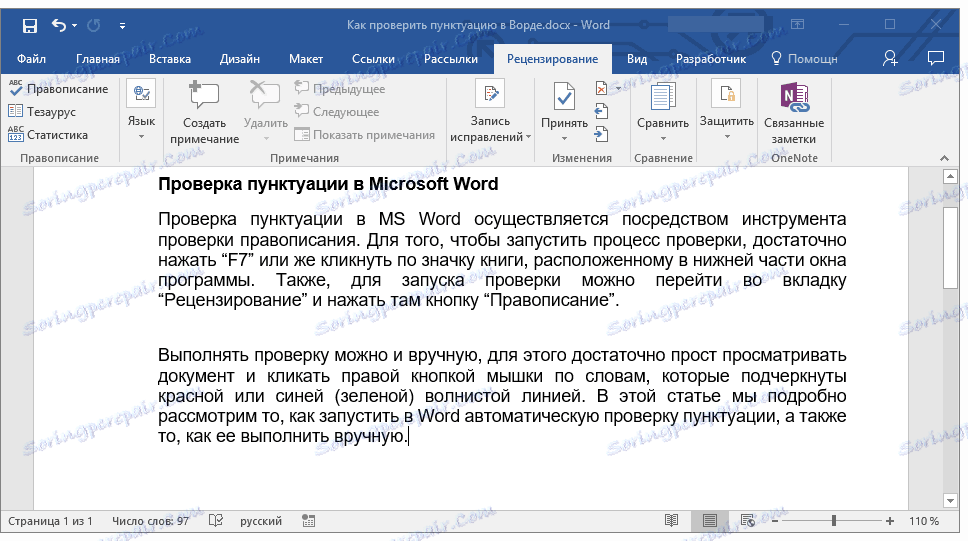
Завршетак ревизије
Ако исправите (прескочите, додајте речнику) све грешке у тексту, добићете следеће обавештење:
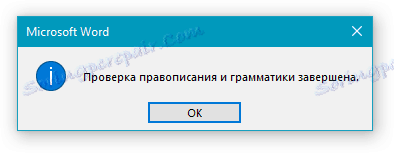
Кликните на "ОК" да бисте наставили са радом са документом или га спремите. Ако је потребно, увек можете започети други процес скенирања.
Ручна интерпункција и правопис
Пажљиво прегледајте документ и пронађите црвено и плаво (зелено, у зависности од верзије Речи). Као што је речено у првој половини чланка, речи подвучене црвеном валовитом линијом пишу се грешкама. Фразе и реченице подвучене плавом (зеленом) валовитом линијом неправилно се састављају.
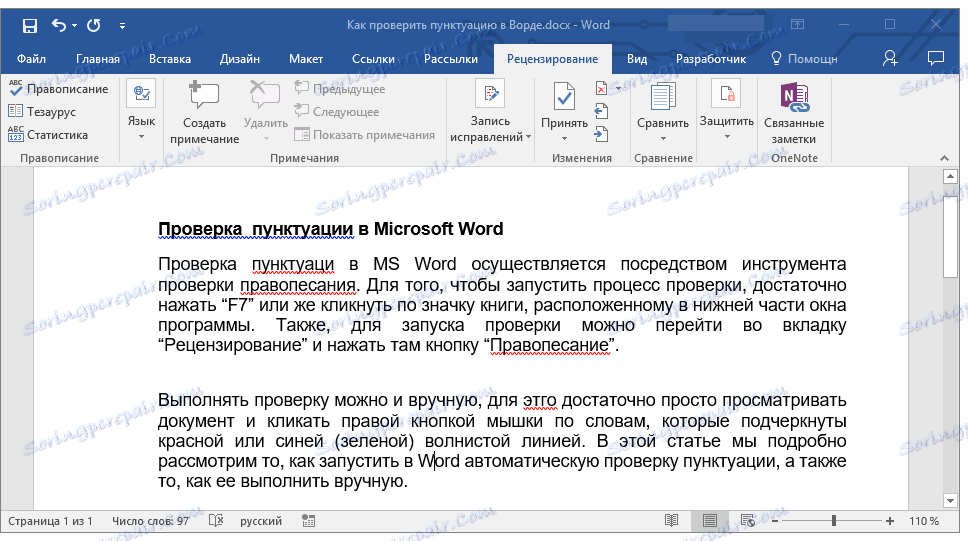
Напомена: Не морате покренути аутоматску проверу правописа да бисте видели све грешке у документу - ова опција је подразумевано омогућена у Ворд-у, односно, подвучице у местима грешке се појављују аутоматски. Поред тога, неке речи ВОРД аутоматски се уклањају (уз аутоматске замене активиране и исправно конфигуриране).
ВАЖНО: Ворд може приказати већину интерпункцијских грешака, али програм их не може аутоматски поправити. Све интерпункцијске грешке у тексту морају бити уређене ручно.
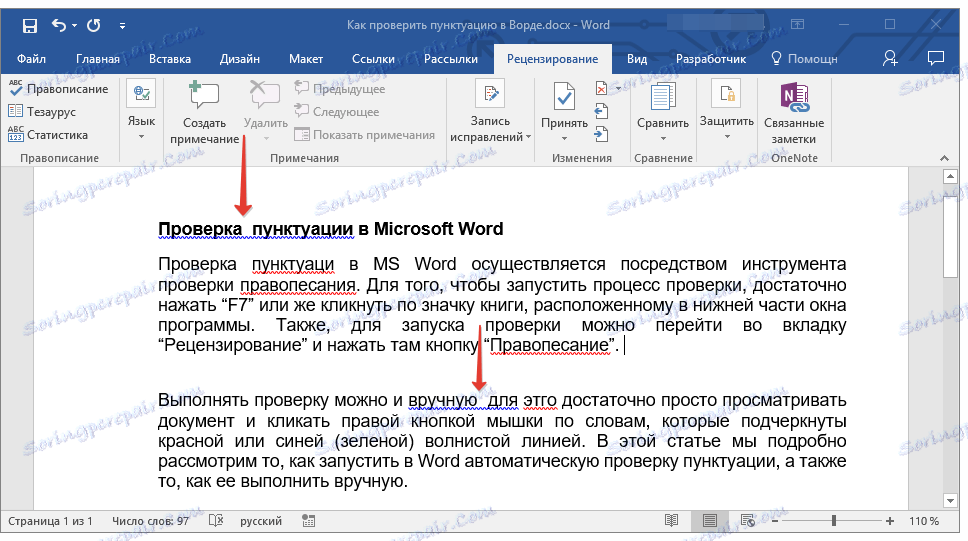
Статус грешке
Обратите пажњу на икону књиге која се налази у доњем левом делу прозора програма. Ако се на овој икони појављује знак за потврду, у тексту нема грешака. Ако постоји крст (у старијим верзијама програма означен је црвеном бојом), кликните на њега да бисте видели грешке и предложене опције за њихове исправке.

Потражите исправке
Да бисте пронашли исправне опције за исправке, кликните десним тастером миша на реч или фразу подвучену црвеном или плавом (зеленом) линијом.
Видећете списак исправки или препоручених поступака.
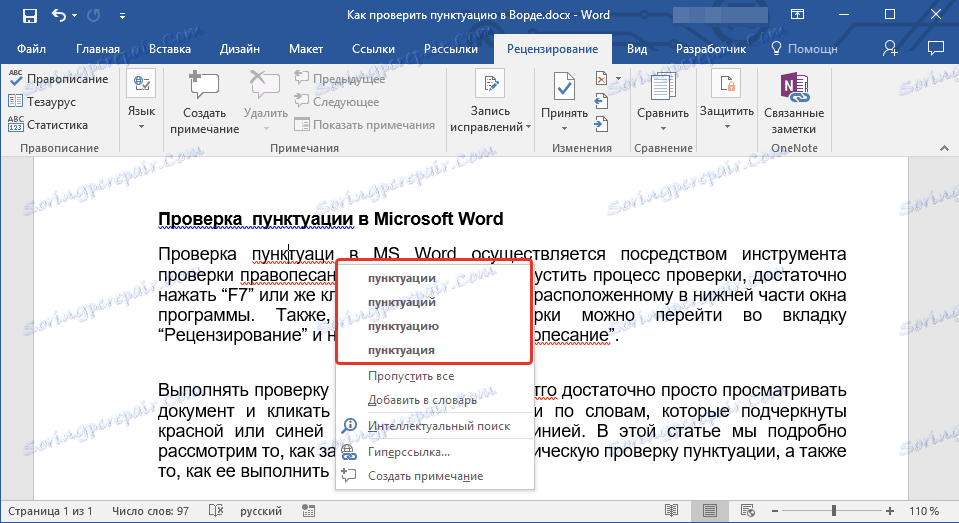
Напомена: Запамтите да су предложени исправки тачни само са становишта програма. Мицрософт Ворд, као што је већ поменуто, сматра грешком све непознате, непознате речи.
- Савет: Ако сте уверени да је подвучена реч исправно написана, изаберите пречице "Скип" или "Скип алл" на менију пречица. Ако желите да Ворд више не истиче ову реч, додајте је у речник тако што ћете изабрати одговарајућу команду.
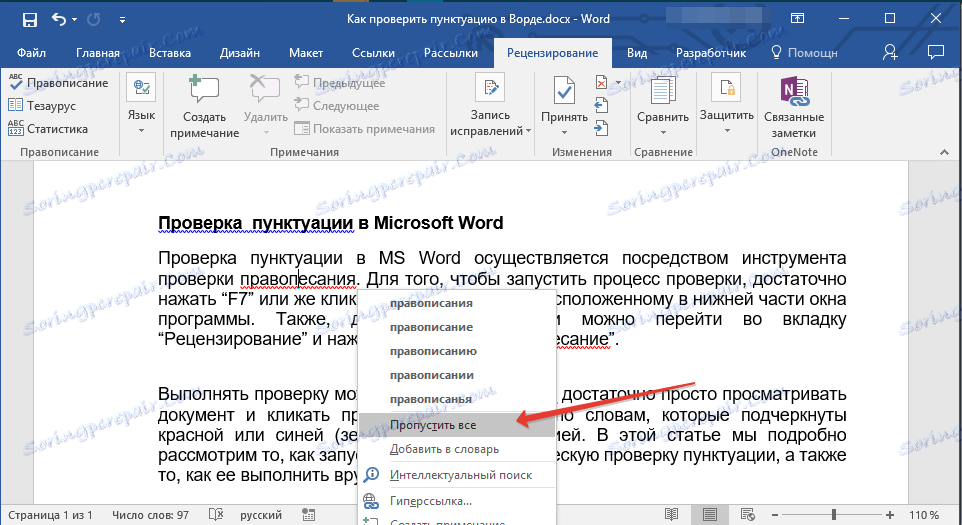
- Пример: Ако сте написали "Правопис" уместо "Спеллинг" , програм ће вам понудити сљедеће исправке: Спеллинг , Спеллинг , Спеллинг и друге форме.
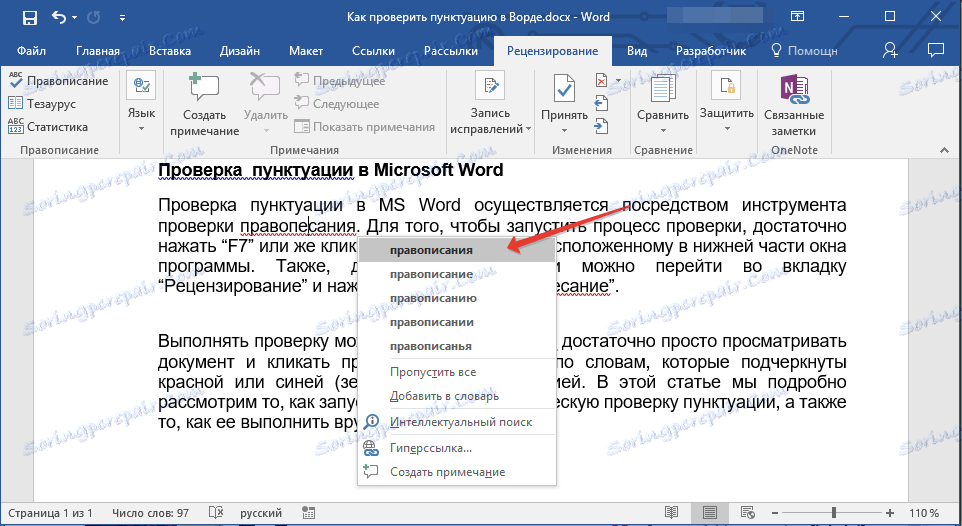
Избор правих исправки
Кликните десним тастером миша на подвучену реч или фразу, изаберите исправну верзију поправка. Након што кликнете на њега помоћу левог дугмета миша, ријеч написана грешком аутоматски ће бити замијењена правилном ријечом коју сте одабрали од предложених опција.

Мала препорука од {$lang_domain}
Проверавај документ који сте написали за грешке, обратите посебну пажњу на те ријечи у писању којих се најчешће погрешите. Покушајте да их запамтите или запишете како не бисте правили исте грешке у будућности. Поред тога, ради веће погодности, можете конфигурирати аутоматску замену речи, коју константно пишете грешком, на исправан. Да бисте то урадили, користите наша упутства:
Лекција: АутоЦоррецт функција у Ворду
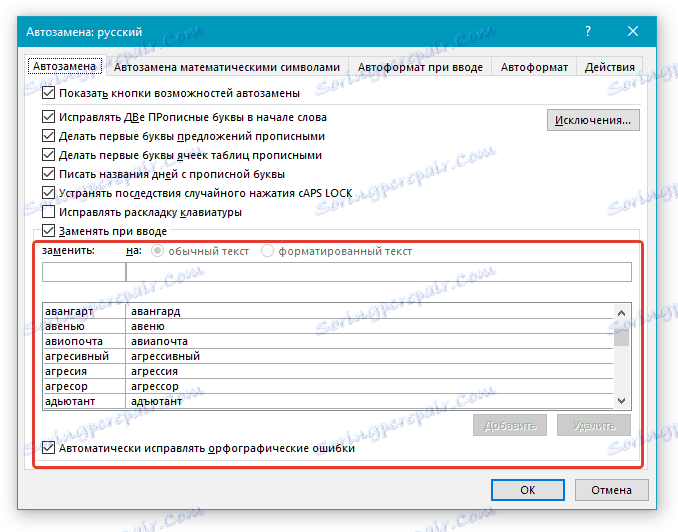
То је све, сада знате како да проверите интерпункцију и правопис у Ворду, што значи да коначне верзије докумената које креирате неће садржати грешке. Желимо Вам сретно у раду и студирању.
